如何在电脑上进行一键重装win10系统?对于这个问题,想必小编已经说过很多次了。其实一键重装是最简单的重装方式,只要你的电脑处于联网状态下就可以进行操作。当然,不排除有的小白用户没接触过,现在就跟着教程一起看看电脑如何一键重装win10系统的吧。
准备工作
在电脑上安装韩博士装机大师
需要重装系统的联网电脑一台
温馨小提示:退出所有杀毒工具才能打开韩博士,以免重装失败。另外重装系统前做好系统盘重要文件的备份工作,以免文件丢失。
具体步骤
1.打开韩博士并选择开始重装进入第一步操作。
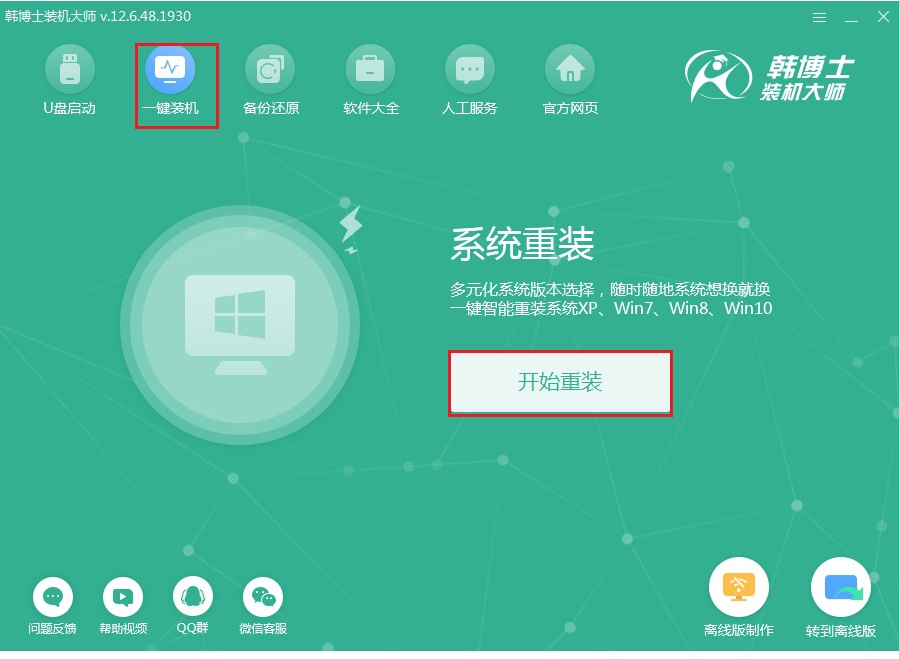
2.韩博士会提供多种系统文件进行选择,直接找到合适的win10系统文件进行下载安装。
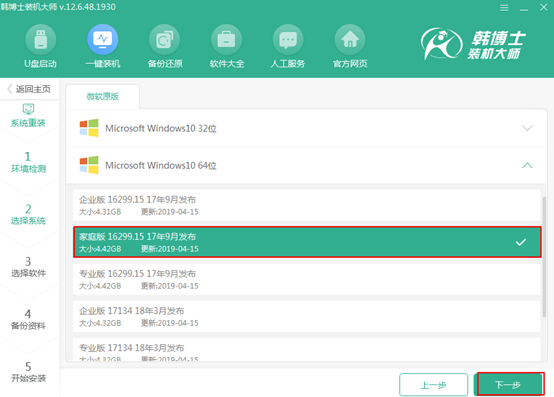
3.韩博士进入全自动下载win10系统文件状态,全程无需手动操作,等待文件下载完成时重启电脑。
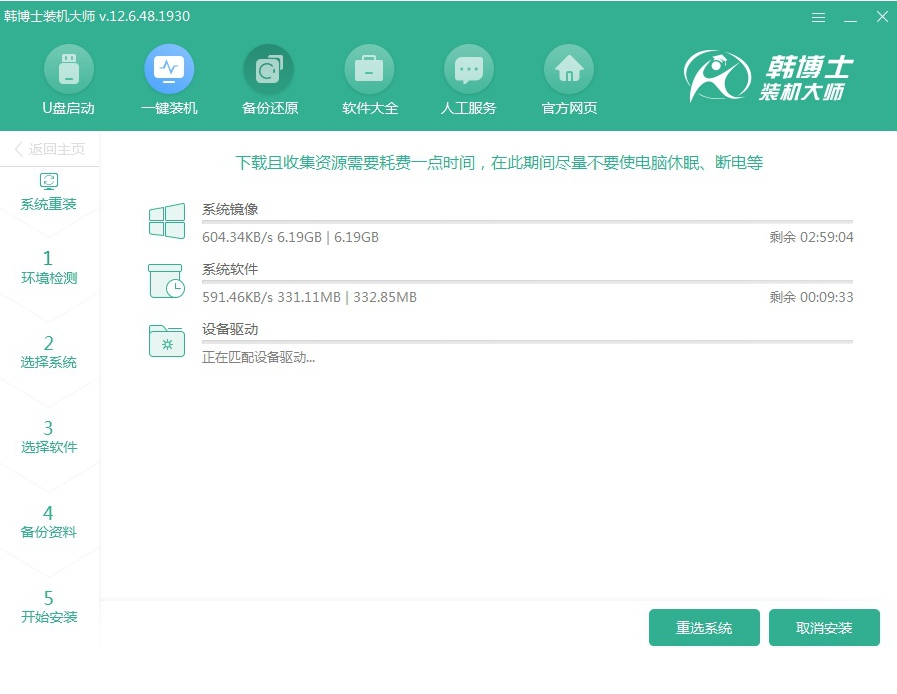
4.在打开的界面中选择以下PE模式回车进入。
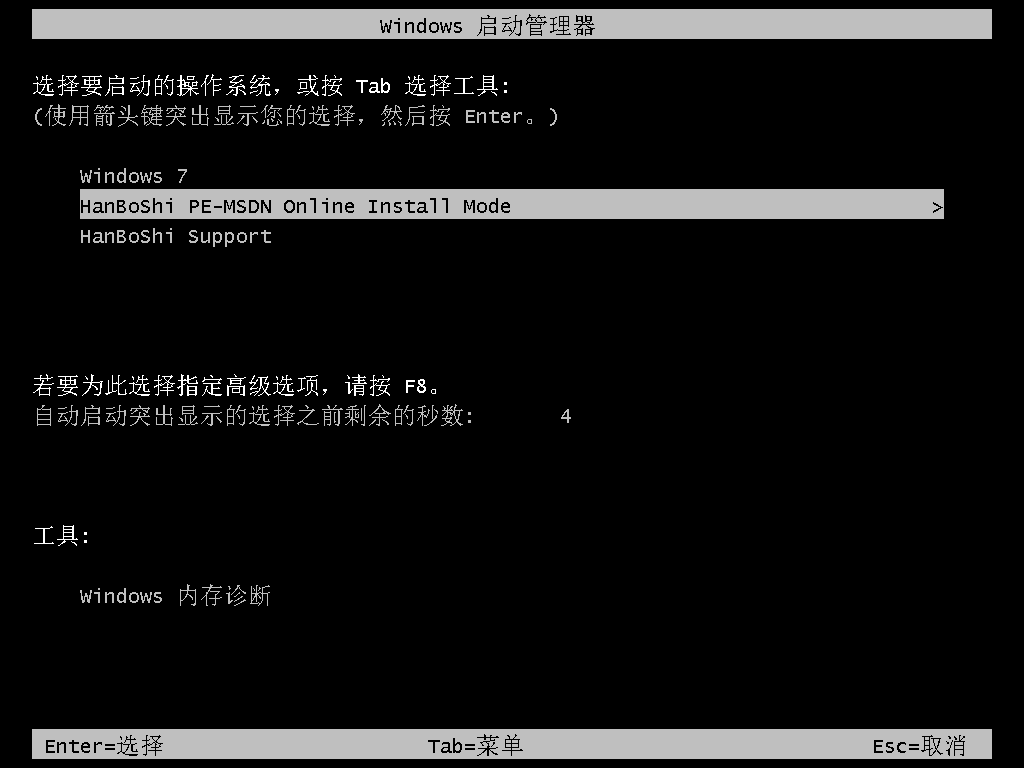
5.成功进入PE系统后,韩博士开始全自动重装win10系统,等待装机成功后重启电脑,最后进入win10桌面。
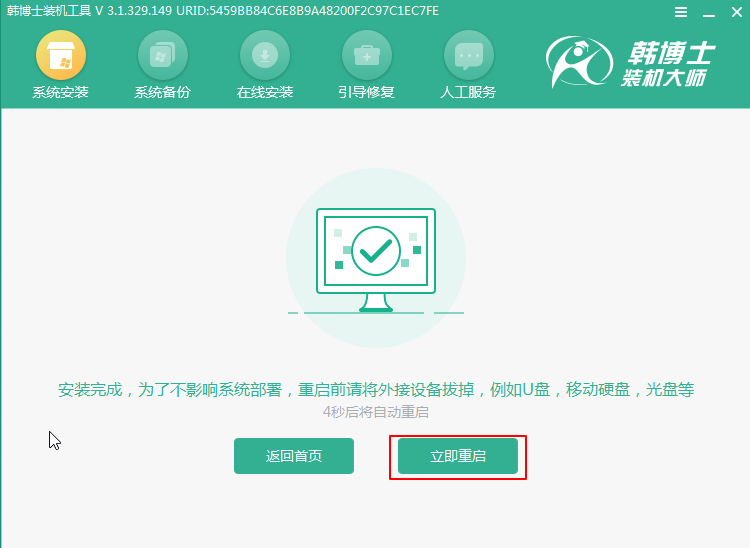
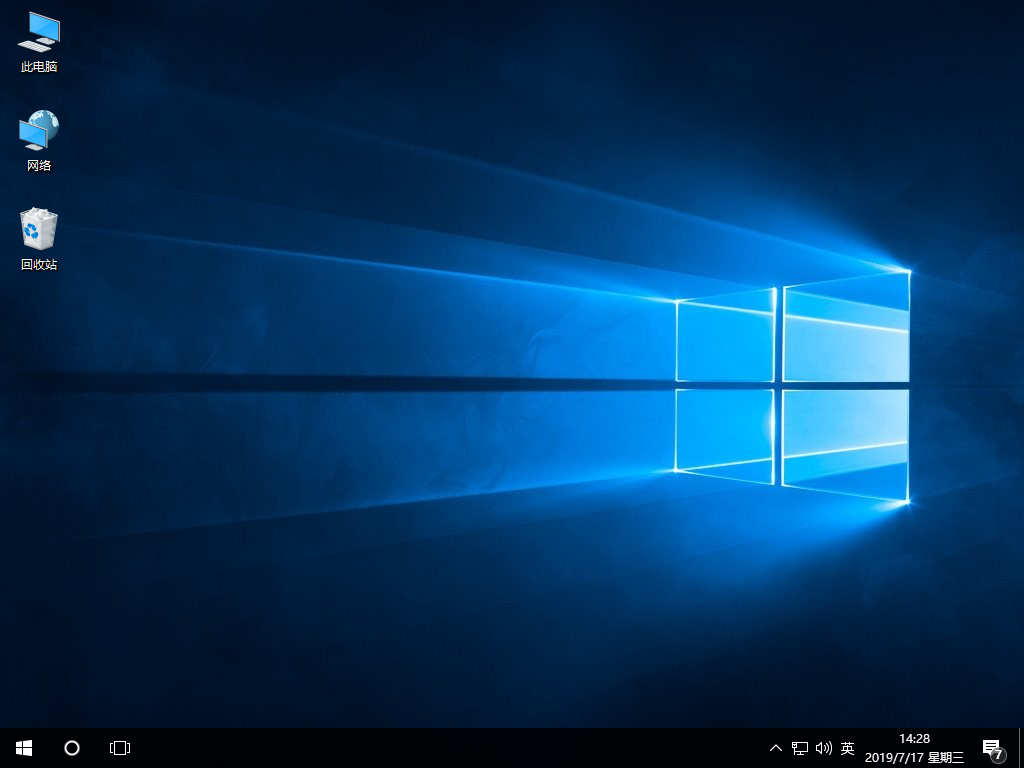
关于电脑如何一键重装win10系统的详细步骤小编就为大家介绍到这里了,更多精彩内容请大家关注韩博士网站。

